иПхоне је прилично популаран, углавном због своје камере. Помоћу њега можете снимити неке заиста лепе слике и снимити своје омиљене успомене у високом квалитету. Али да ли знате да можете учинити много више са апликацијом Камера на вашем иПхоне-у?
Па, ако не, ево нашег водича са детаљима о свим кул стварима које можете да урадите са њим. Од превођења текста до скенирања докумената и идентификације страних објеката, камера иПхоне-а може много да уради. Дакле, наставите да читате.
Преглед садржаја
1. Замените веб камеру вашег Мац-а
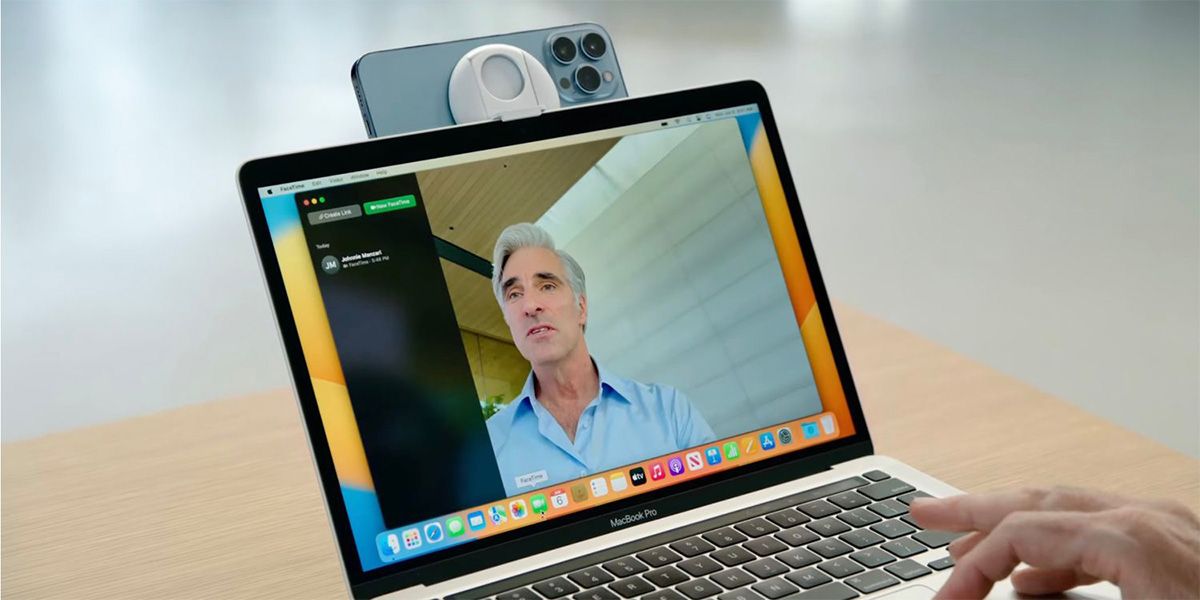 Кредит за слику: Аппле
Кредит за слику: Аппле
Технологија која покреће камеру иПхоне-а је много боља од оне на Мац-у. А у данашњем свету, поседовање рачунара са одличном веб камером постаје све важније ако имате пуно видео позива, на пример.
Аппле је објавио функцију Цонтинуити Цамера уз мацОС Вентура и иОС 16. Захваљујући овом додатку, можете имати бољи квалитет веб камере на свом Мац-у. Ради бежично и неприметно у неколико апликација за видео конференције, од ФацеТиме до Зоом-а.
Користећи функцију Цонтинуити Цамера, можете да добијете више од камере свог иПхоне-а и да појачате своју игру видео позива уз сјајне видео ефекте као што су Центер Стаге, који вас аутоматски држи у средини кадра, и Деск Виев, који истовремено показује ваше лице и сто.
2. Скенирајте документе и КР кодове
Претходно сте можда преузели апликацију треће стране која ће вам помоћи да скенирате документе или КР кодове. То је дуг, досадан процес који можда није сасвим безбедан. Међутим, помоћу матичне апликације Камера можете лако и безбедно да скенирате документе на свом иПхоне-у и да их сачувате у апликацији Датотеке или Белешке.
Такође, пошто КР кодови постају популарно средство за приступ менијима, датотекама и веб локацијама, више не морате ручно да уносите УРЛ адресе. Дакле, када сте напољу и требате да приступите неким информацијама, само отворите иПхоне камеру да бисте приступили менију у ресторану или се придружили Ви-Фи мрежи. Усмерите га на КР код и бићете преусмерени на одговарајућу веб страницу у року од неколико секунди.
3. Копирајте и преведите текст
Ако сте икада у контакту са предметом, можда флајером или књигом на неком страном језику, камера вашег иПхоне-а може постати лични преводилац. Све што треба да урадите је да усмерите камеру на страни текст, а за неколико секунди функција Ливе Тект интегрисана у вашу иПхоне камеру би требало да препозна отисак.
Уверите се да је текст унутар жутог оквира, додирните икону Ливе Тект, а затим додирните икону Преведи и приказаће се прилично основни превод текста на жељеном језику.
Иако је ова функција превођења у иПхоне камери згодна мала алатка која помаже у разбијању језичких баријера, она је ограничена. Међутим, функција Ливе Тект подједнако олакшава директно копирање текста из апликације Камера и налепљивање у претраживач или апликацију за преводиоца.
Дакле, не морате губити време куцајући дугачке текстове; само усмерите камеру, сачекајте да га Ливе Тект препозна и копирајте и налепите како желите.
4. Конвертујте валуту и јединице
Наши телефони олакшавају оно што је некада било херкуловско. Дакле, не морате да памтите различите јединице, да се бавите тренутним курсом, а затим да радите неке задатке менталне математике да бисте извршили неке једноставне конверзије. Нека апликација Камера то реши уместо вас.
Све што треба да урадите је да усмерите камеру свог иПхоне-а на цифре које желите да конвертујете, уверите се да је унутар жутог оквира и додирните икону Ливе Тект. Требало би да одмах препозна цифре и прикаже их са иконом конверзије у доњем левом углу. Додирните га да бисте видели одговарајућу вредност. Ово функционише како треба и за јединице и за валуте.
5. Мерите објекте
Можда сте заборавили да са собом понесете лењир или мерну траку. Али можете се ослонити на камеру вашег иПхоне-а ако још увек требате да извршите нека мерења. А ако имате иПхоне 12 Про или новији Про модел, долази са ЛиДАР сензором за прецизна мерења.
Можете да добијете мерења објеката и удаљености помоћу унапред инсталиране апликације Меасуре која ради са камером вашег иПхоне-а и ЛиДАР сензором (на компатибилним моделима). Можете га користити чак и за мерење висине друге особе. И то је само један од узбудљивих начина да користите ЛиДАР на вашем иПхоне-у.
6. Повећајте ставке
Можда нисте приметили да згодна мала апликација под називом Магнифиер, која је унапред инсталирана на вашем иПхоне-у, може претворити вашу камеру у лупу. Може вам помоћи да боље погледате ситне текстове или објекте без жмирења.
Можете га брзо подесити ако пратите наш детаљни водич за коришћење иПхоне-ове апликације Лупа. Са њим ћете моћи још боље да видите околне објекте.
7. Идентификујте објекте помоћу визуелног прегледа
Кад год наиђете на неки предмет и помислите у себи: „Шта је ово?“ Запамтите да ваша иПхоне камера може служити као визуелни претраживач, помажући вам да сазнате више о свом окружењу. То може бити нека биљка, животиња или оријентир.
Све што треба да урадите је да снимите слику камером свог иПхоне-а, а ваш иПхоне додаје неке информације фотографији да би вам дао више контекста.
Да бисте користили Висуал Лоок Уп, отворите слику коју сте снимили у апликацији Фотографије. Ако функција Висуал Лоок Уп вашег иПхоне-а препознаје објекте, обично дугме Инфо (и) поприми светлуцање. Додирните то дугме или превуците нагоре на фотографији. Затим додирните опцију поред Лоок Уп да бисте видели релевантне резултате, као што је приказано на горњим снимцима екрана.
Отворите своју иПхоне камеру и истражите
Учење о свим забавним начинима на које можете да користите своју иПхоне камеру може заиста направити разлику. Сада знате да имате конвертор валута, лупу, преводилац и скенер докумената у оквиру једне апликације на вашем иПхоне-у.
Следећи пут када будете морали да добијете брзо мерење или конверзију, не морате да се трудите да пронађете и инсталирате апликацију треће стране на свој иПхоне.

